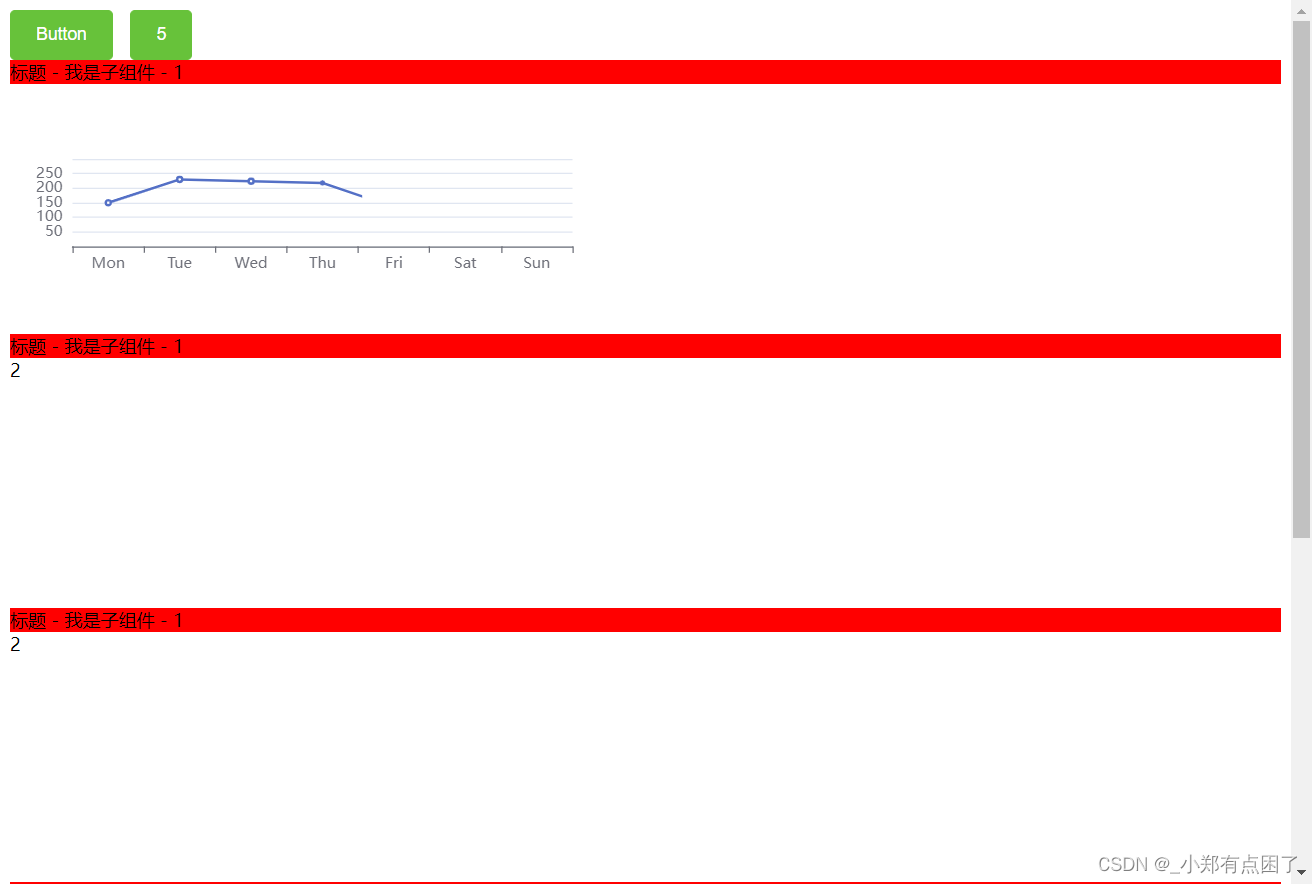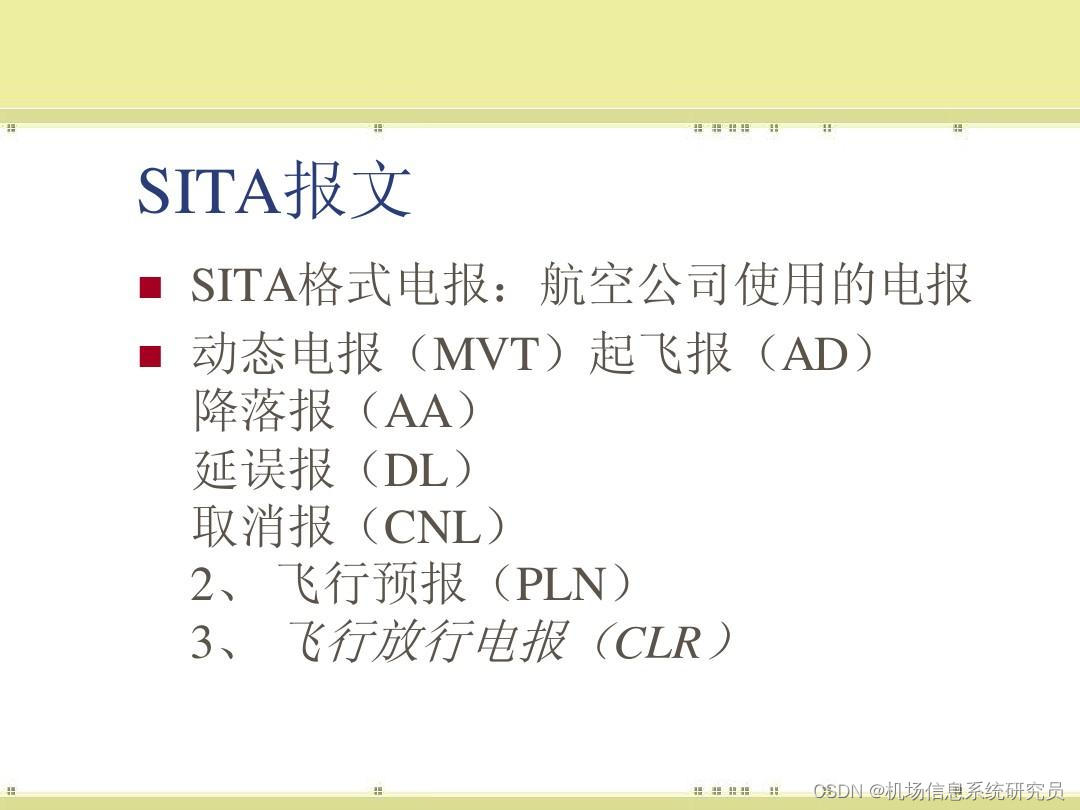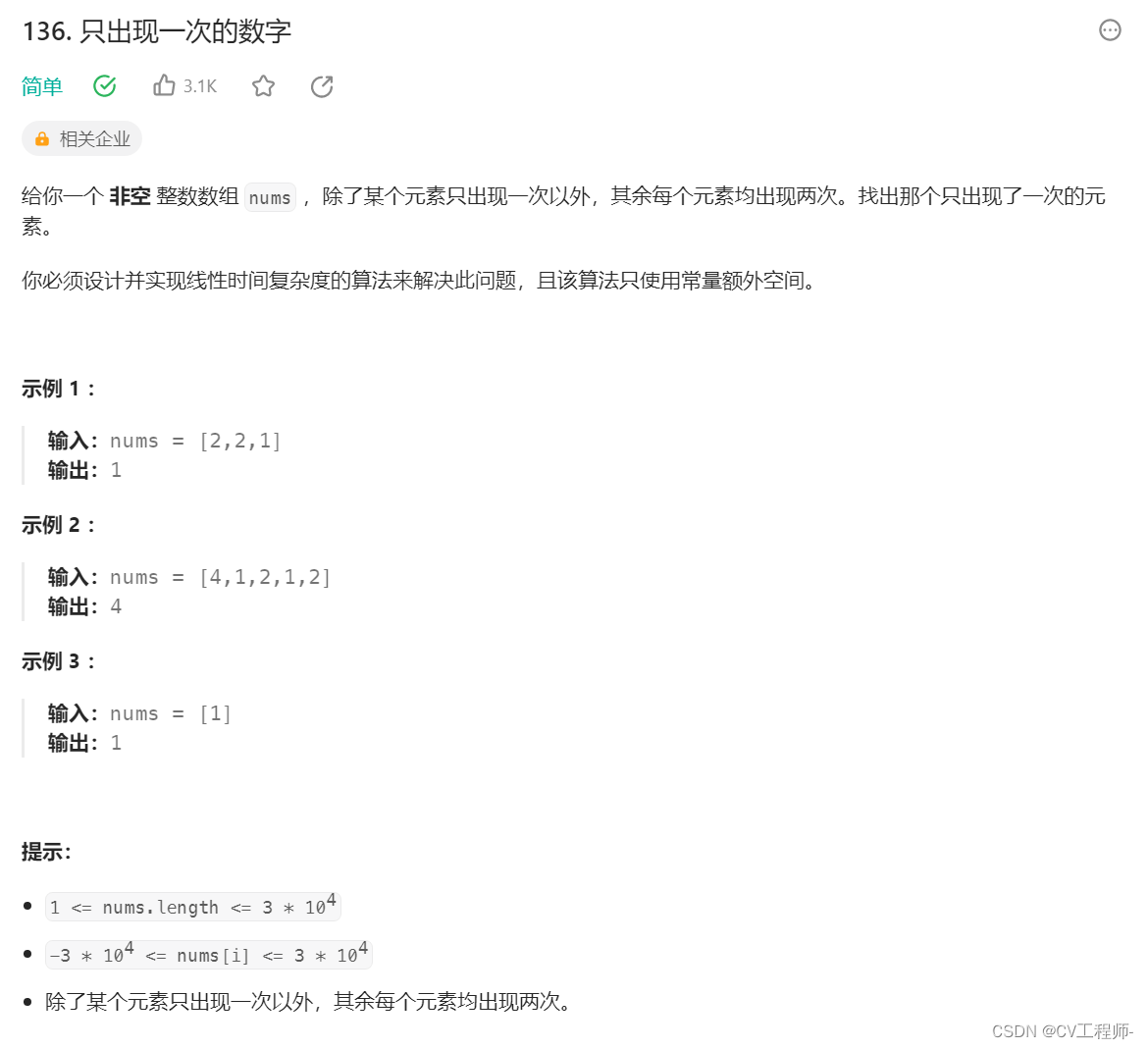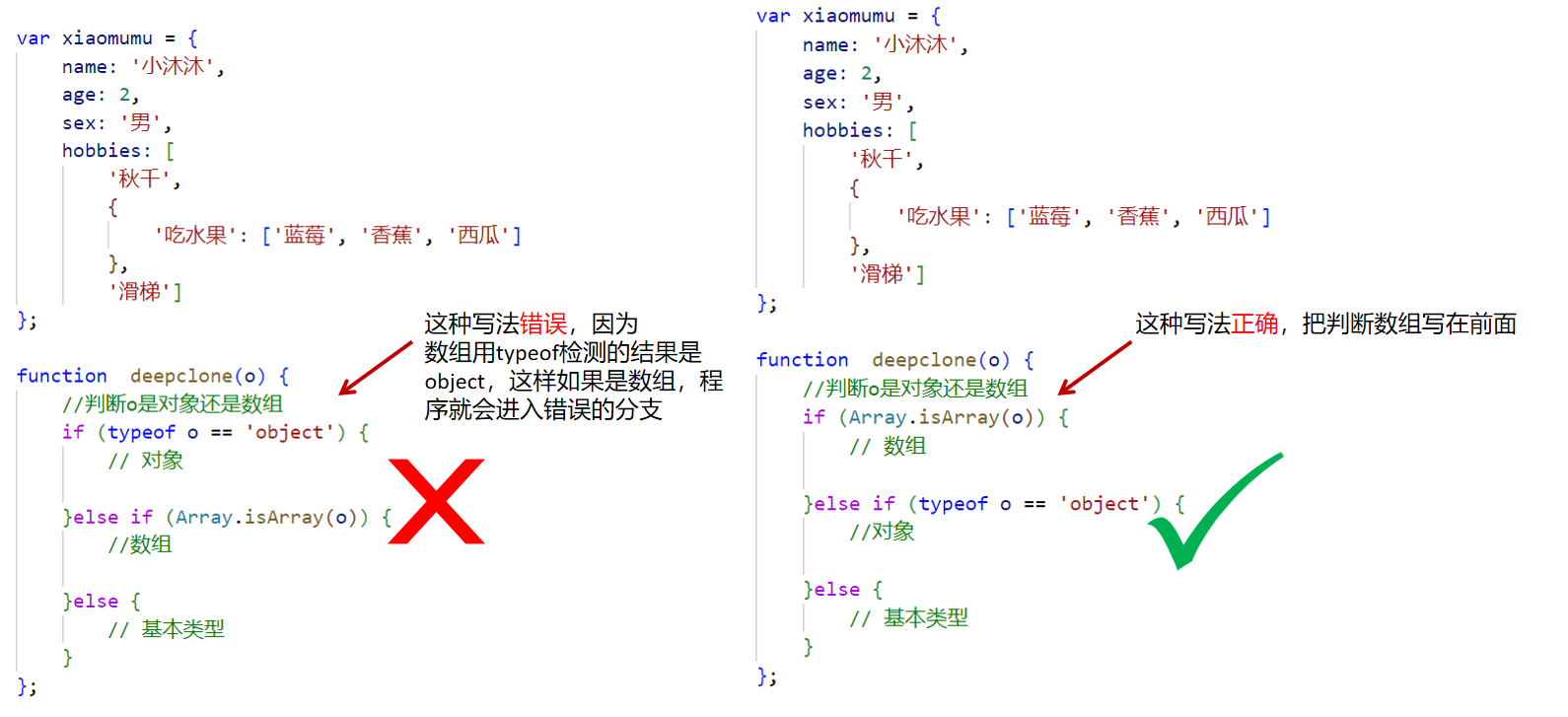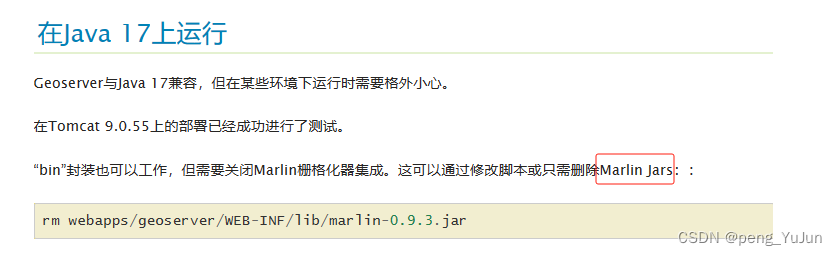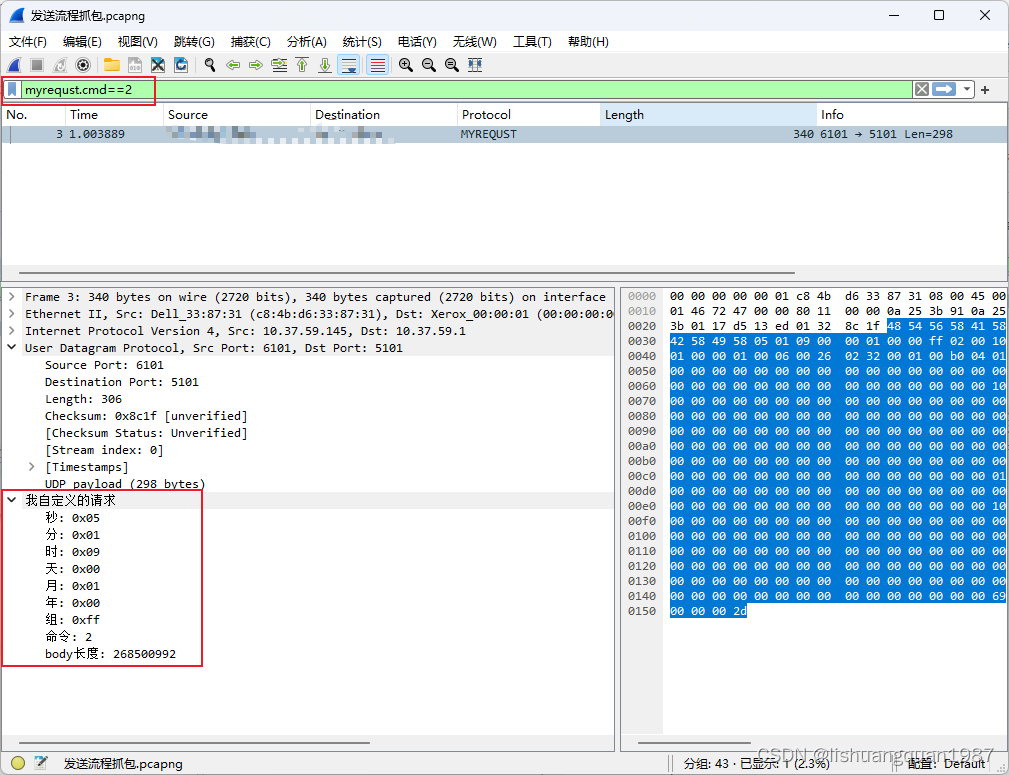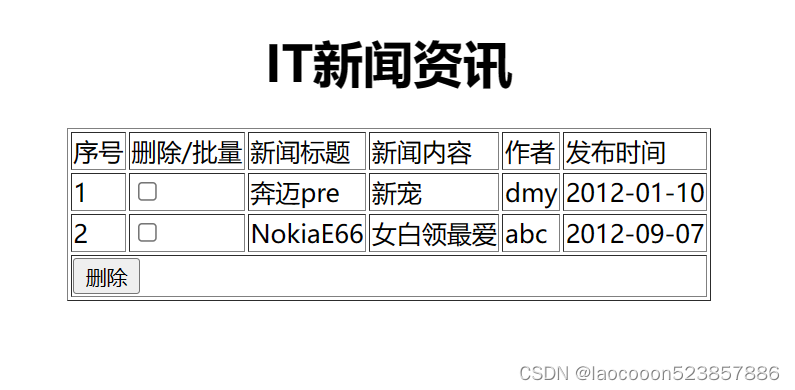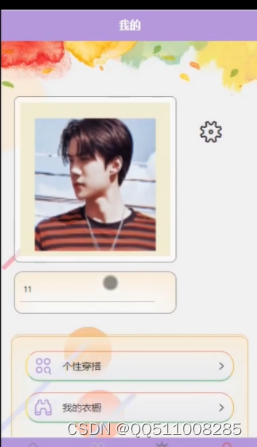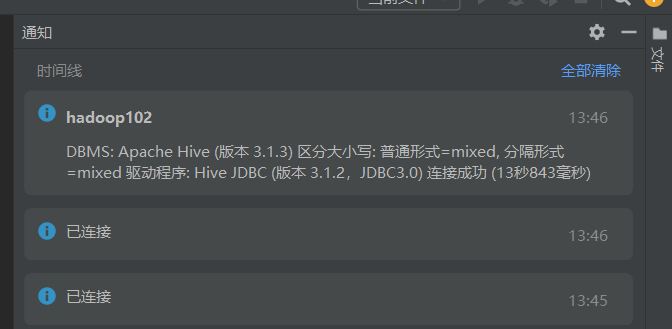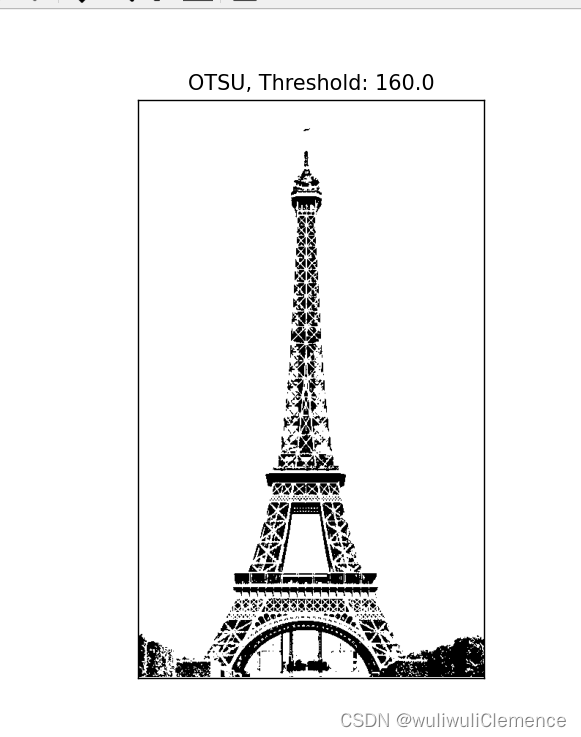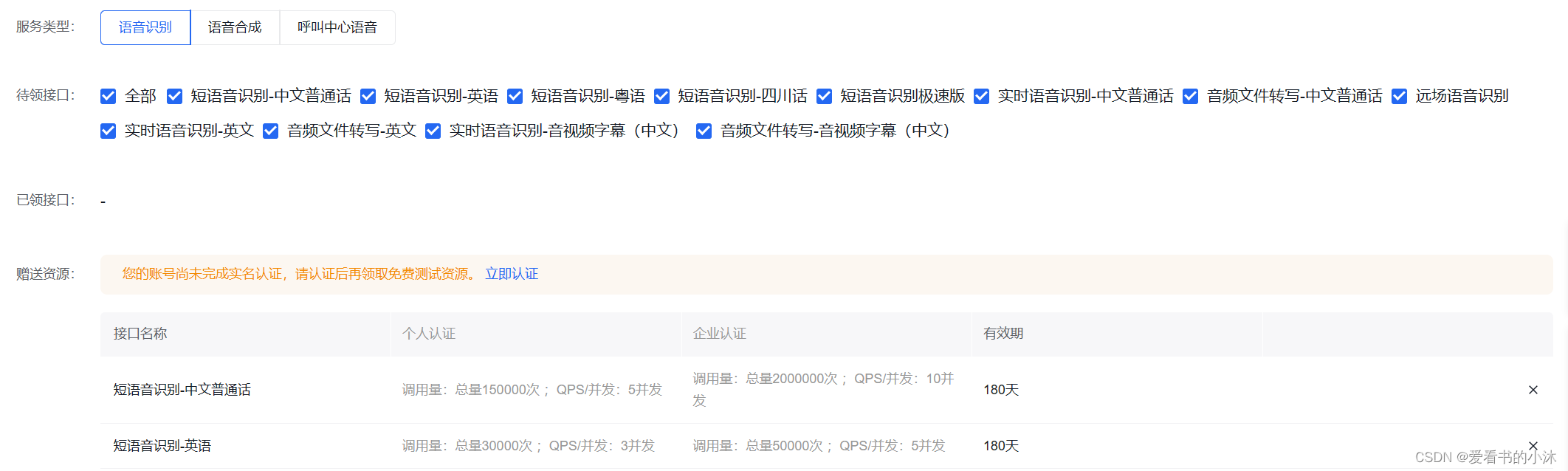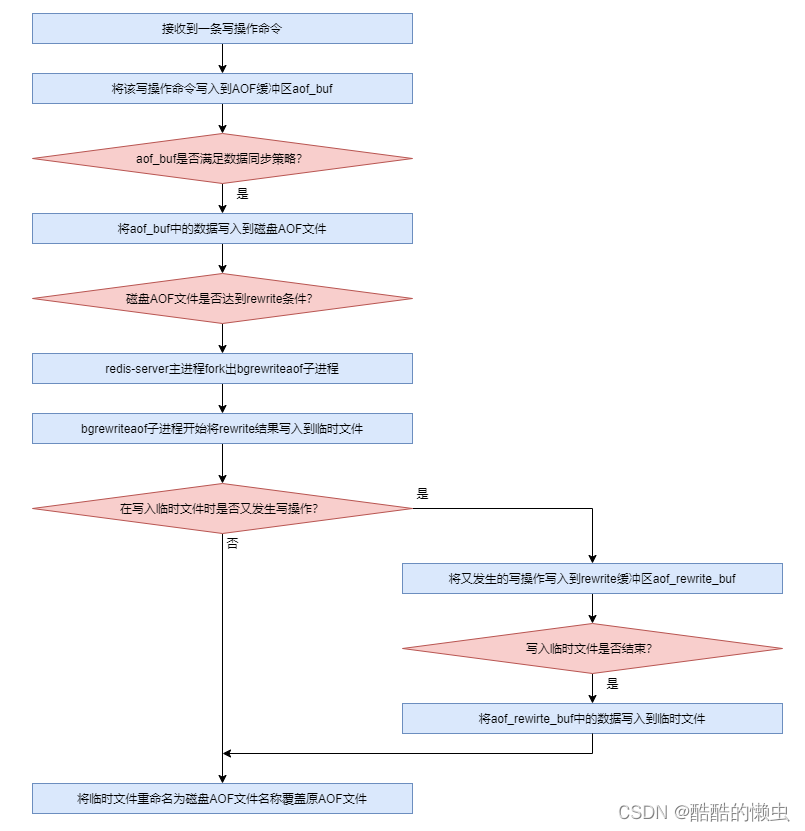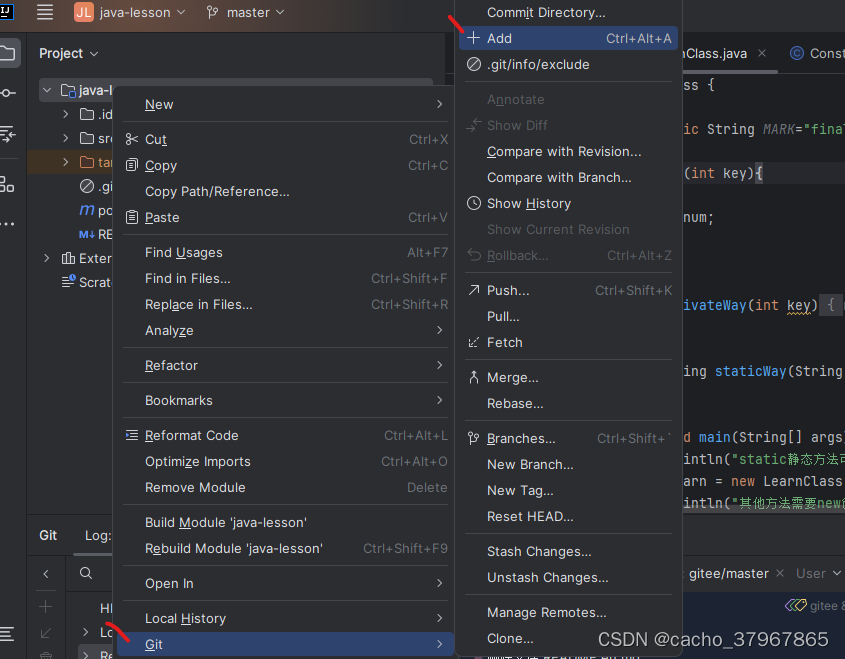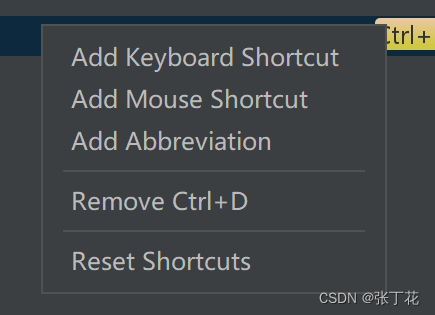文章目录
- 一、适用情况示例
- 二、SVN中文件左下角图标消失的解决步骤
- 1. 图标消失的原因
- 2.打开注册表
- 3.svn相关设置
- 4.重启生效
一、适用情况示例
SVN 下载:
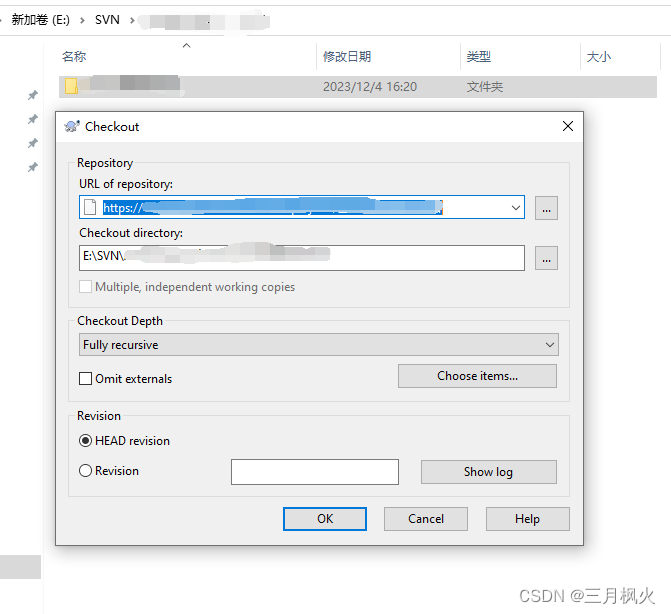
如下图,左侧绿/红色图标没出来:
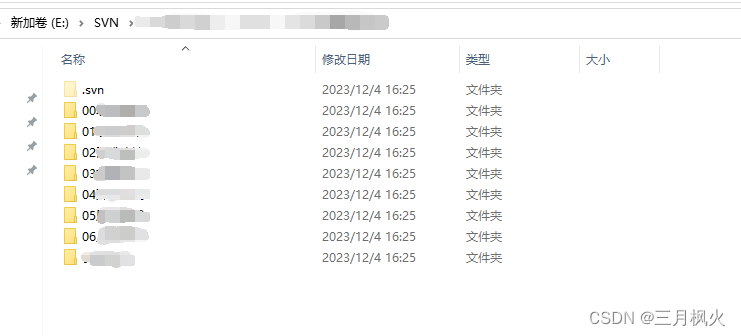
二、SVN中文件左下角图标消失的解决步骤
1. 图标消失的原因
因为WindowsExporerShell所支持的Overlay Icon最多十五个,当前面十五个被其他软件或者windows系统自身占用,svn就被顶掉从而无法使用,结果就是图标消失。解决方法就是 将注册表中svn图标重命名,使其在前十五个中。
2.打开注册表
按住Win+R键,输入regedit 进入注册表编辑器,按路径打开:
计算机->HKEY_LOCAL_MACHINE->SOFTWARE->Microsoft->Windows->CurrentVersion->Explorer->ShellIconOverlayIdentifiers
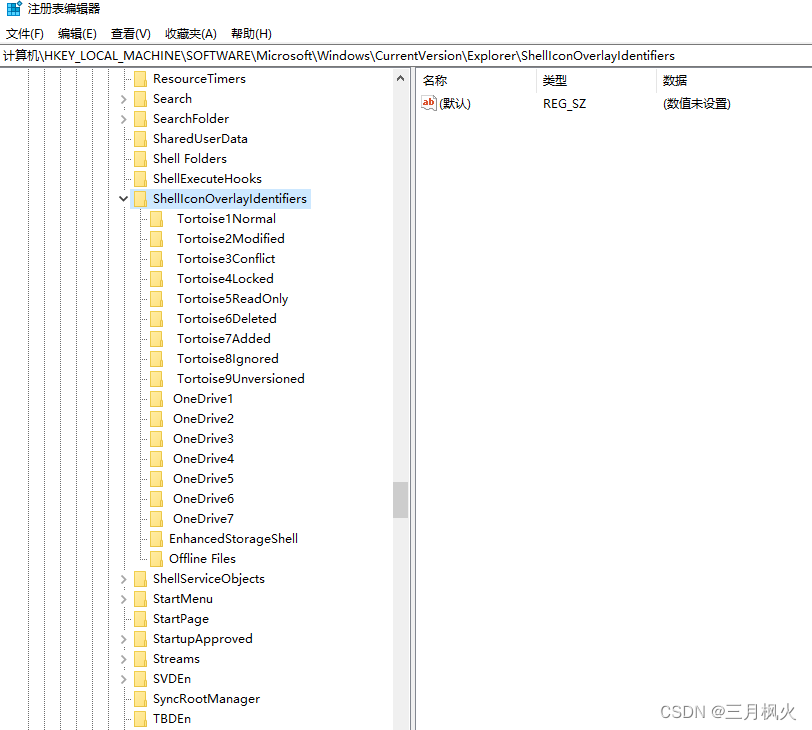
以Tortoise开头的都是svn图标的注册信息,只需要右键,重命名这些名称,在名称前加一个 0 就可以,名称前的空格数要与其他软件的空格数相同或者更多,这样才能保证svn图标的注册信息在最前面(重命名完后可以退出注册表重新进入检查,如果svn注册信息在最前面就可以了)
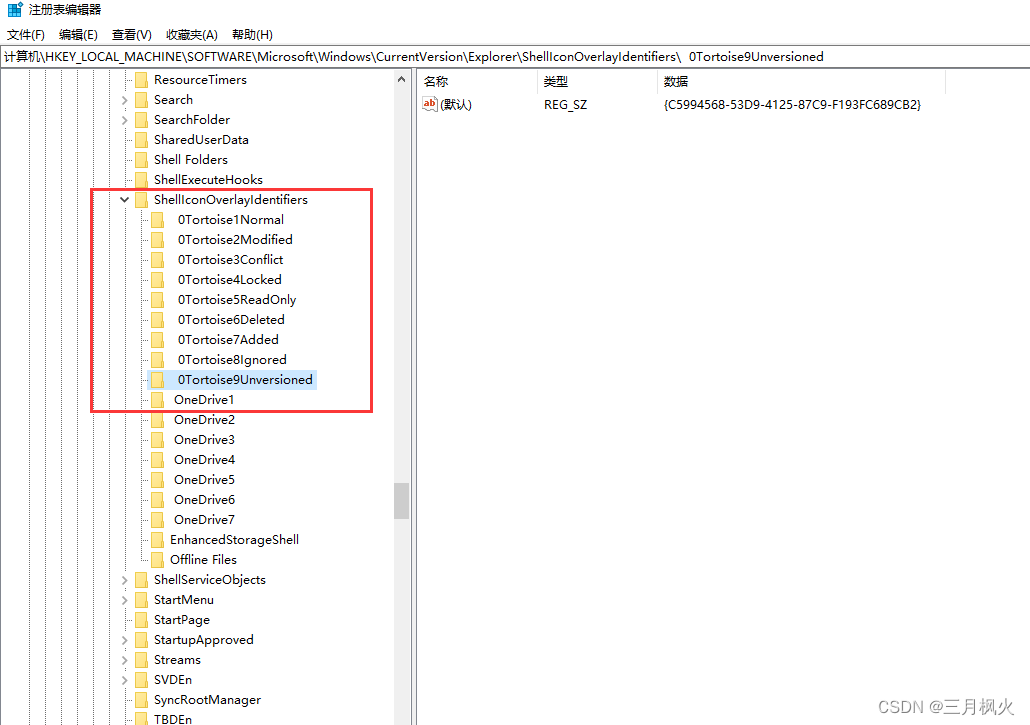
3.svn相关设置
右键svn库,TortoiseSVN->设置,然后对图标集和覆盖程序进行如下设置:
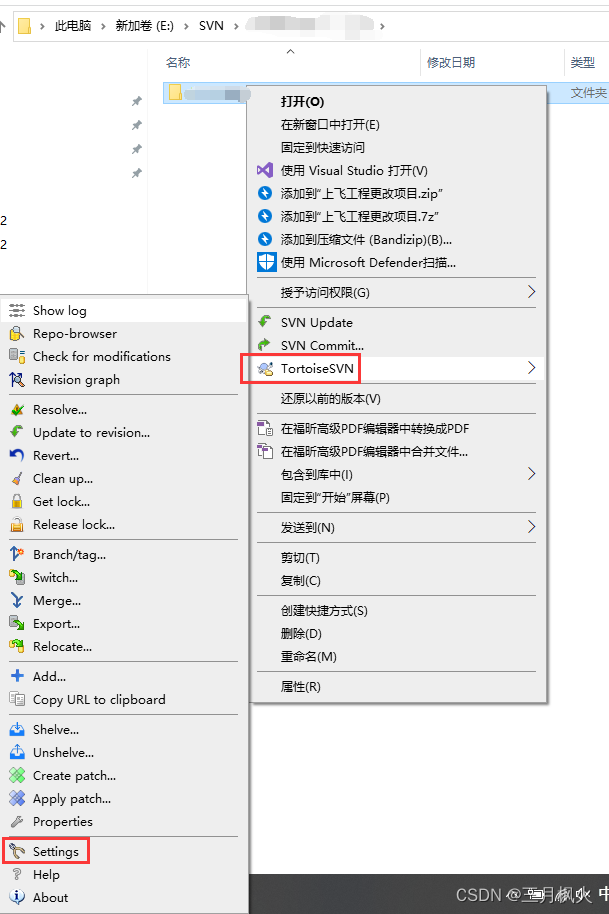
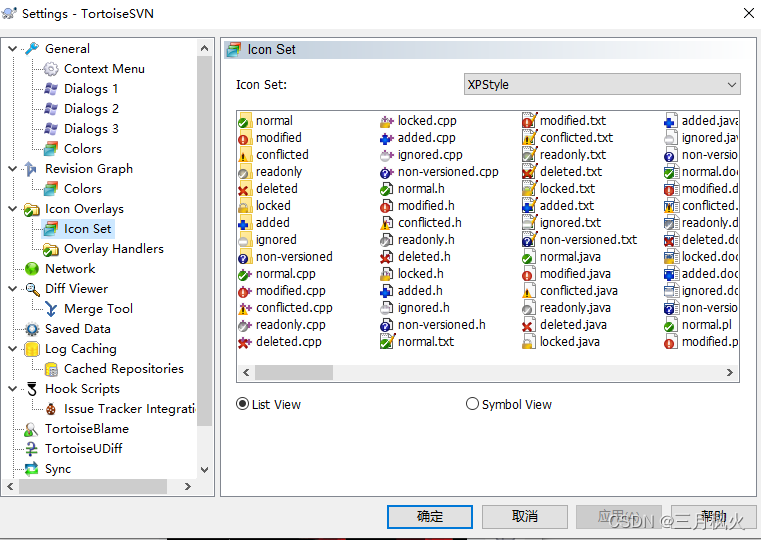
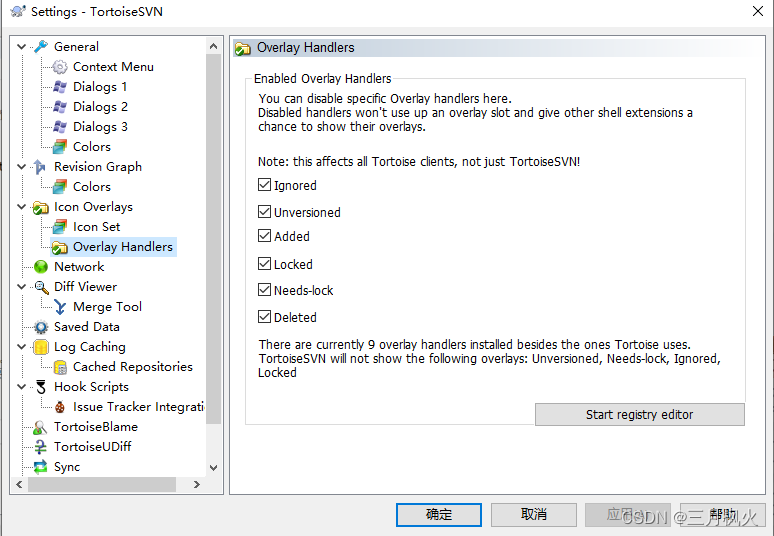
可以保持如上相同,图标集也可以选择自己喜欢的
4.重启生效
直接 重启电脑 即可